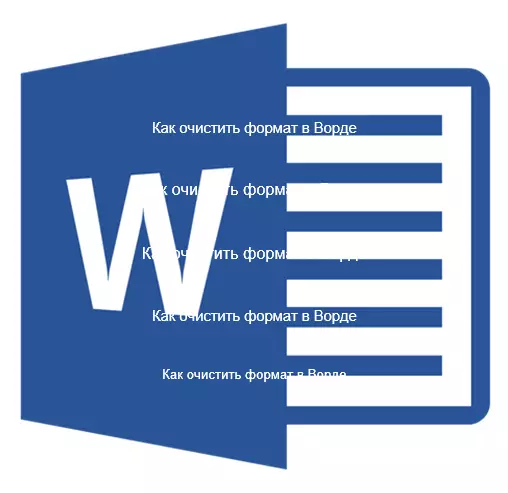
Fiecare utilizator al produsului MS Word Office stie perfect despre oportunitățile largi și set bogat de funcții ale acestui program, axate pe lucrul cu textul. Într-adevăr, are un set uriaș de fonturi, formatare și stiluri diferite, concepute pentru a proiecta text în document.
Lecţie: Cum în textul formatului cuvântului
Designul documentelor este, desigur, un lucru foarte important, uneori, înainte de utilizatorii, există o sarcină complet opusă - pentru a aduce conținutul de text al fișierului la forma sa originală. Cu alte cuvinte, este necesar să eliminați formatarea sau curățarea formularului, adică "Resetați" aspectul textului în mintea sa "în mod implicit". Este vorba despre cum să o faceți și va fi discutată mai jos.
1. Selectați tot textul din document ( Ctrl + A. ) Sau utilizați un șoarece pentru a evidenția fragmentul de text, formatarea în care doriți să eliminați.
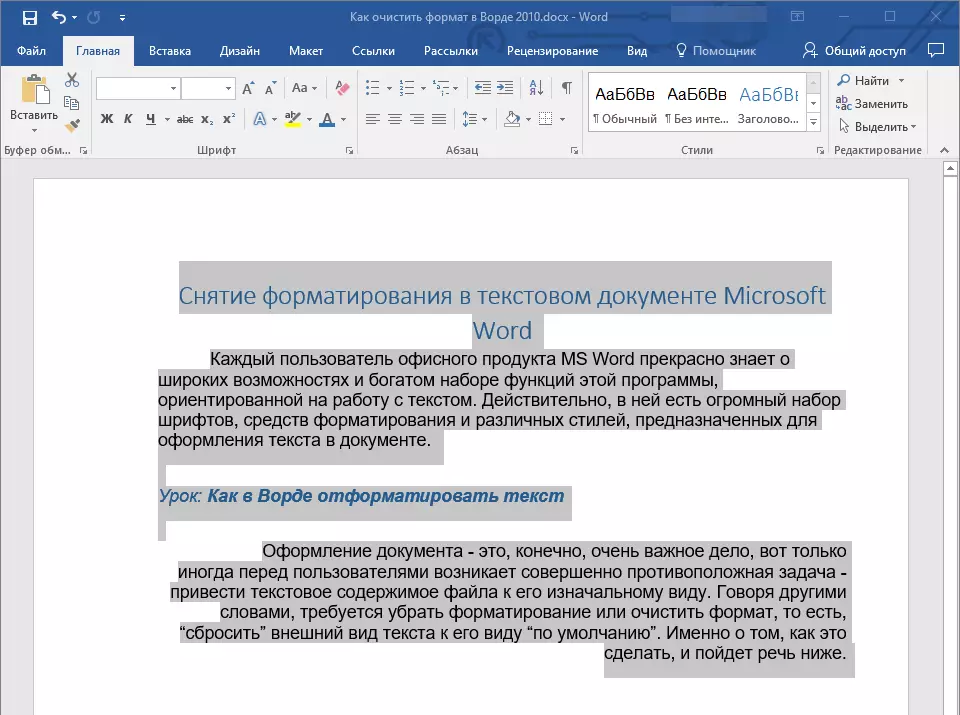
Lecţie: Cheile fierbinți în cuvânt
2. În grup "Font" (fila. "Acasă" ) Apasa butonul "Ștergeți toate formatarea" (scrisoare A cu Eraser).
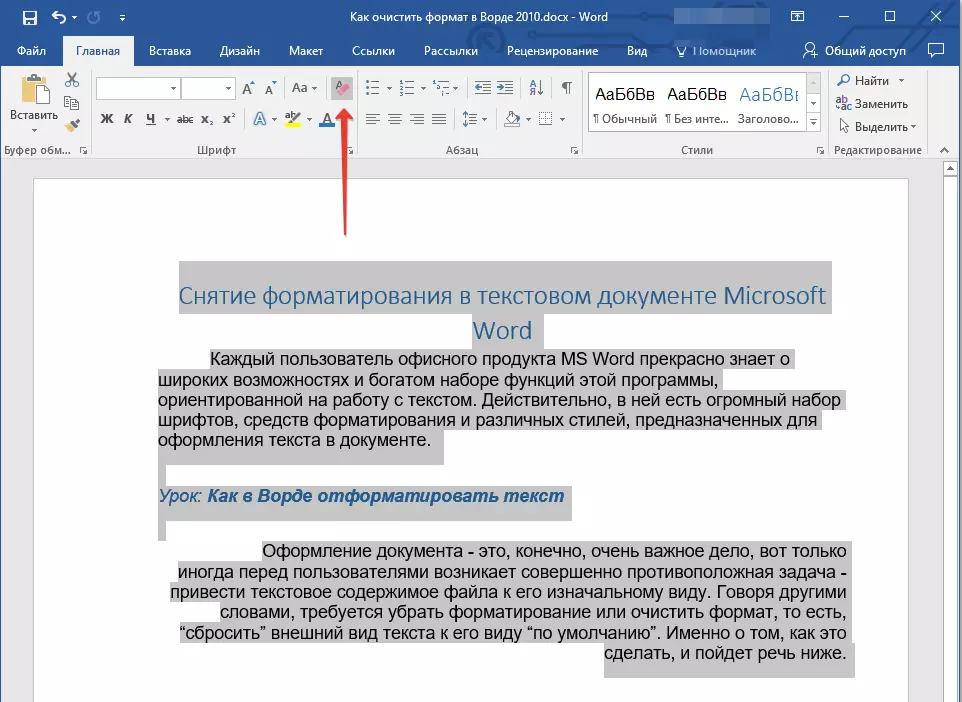
3. Formatarea textului va fi resetată la valoarea inițială setată la cuvântul implicit.
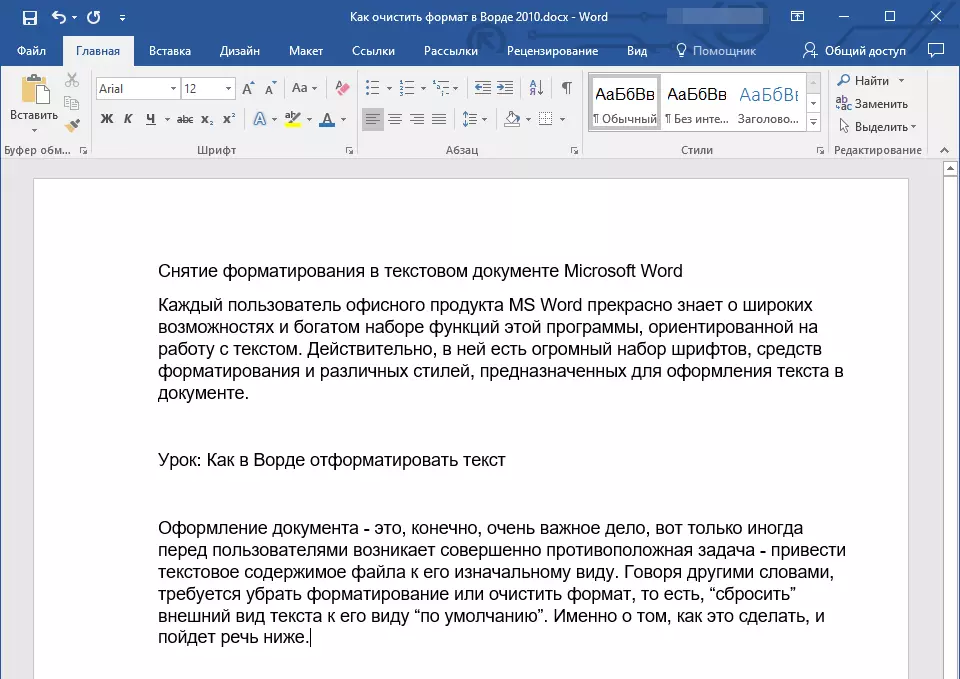
Notă: Tipul standard de text din diferite versiuni ale MS Word poate să difere (în primul rând, datorită fontului implicit). De asemenea, dacă ați creat în mod independent un stil pentru proiectarea unui document, alegerea fontului implicit prin setarea anumitor intervale etc., apoi salvate aceste setări ca standard (implicit) pentru toate documentele, formatul va fi resetat la parametrii pe care o specificați. Direct în exemplul nostru, este un font standard Aria, 12..
Lecţie: Cum să schimbați intervalul ferm în cuvânt
Există o altă metodă cu care puteți șterge formatul în cuvânt, indiferent de versiunea programului. Este deosebit de eficient pentru documentele text care nu sunt scrise numai în diferite stiluri, cu formatare diferită, dar au, de asemenea, elemente de culoare, de exemplu, un fundal text.
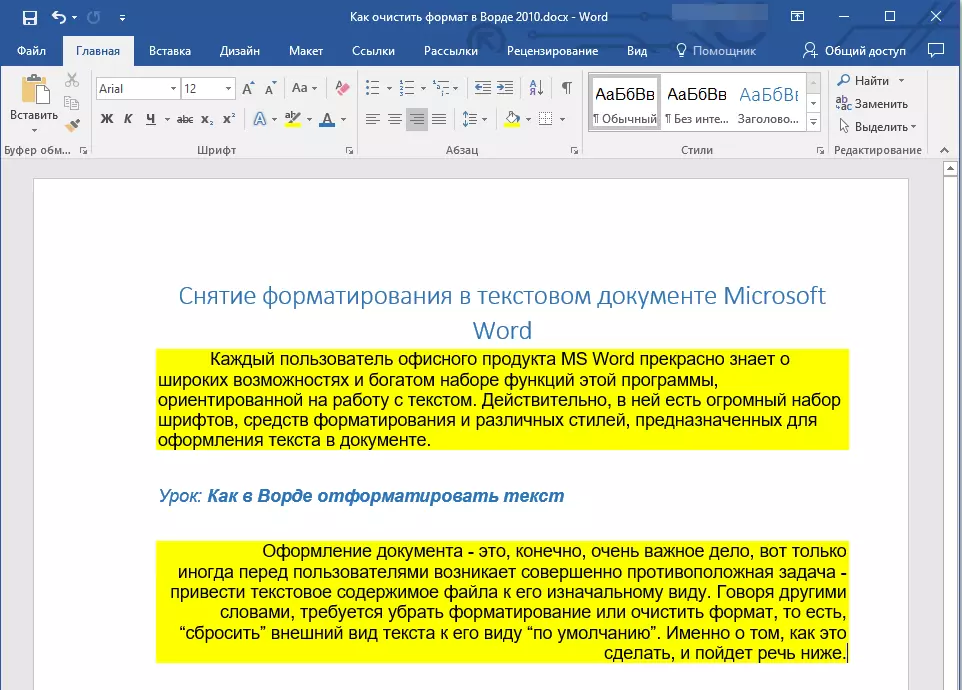
Lecţie: Cum să eliminați fundalul pentru text în cuvânt
1. Evidențiați întregul text sau fragment, al cărui format trebuie curățat.
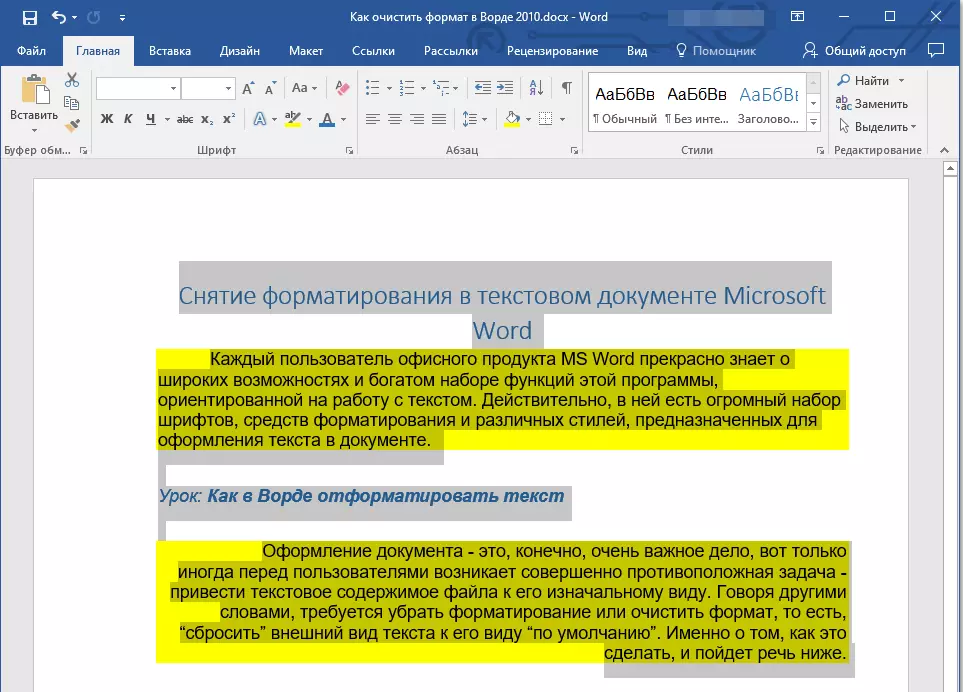
2. Deschideți caseta de dialog Grup "Styles" . Pentru aceasta, apăsați pe săgeata mică situată în colțul din dreapta jos al grupului.
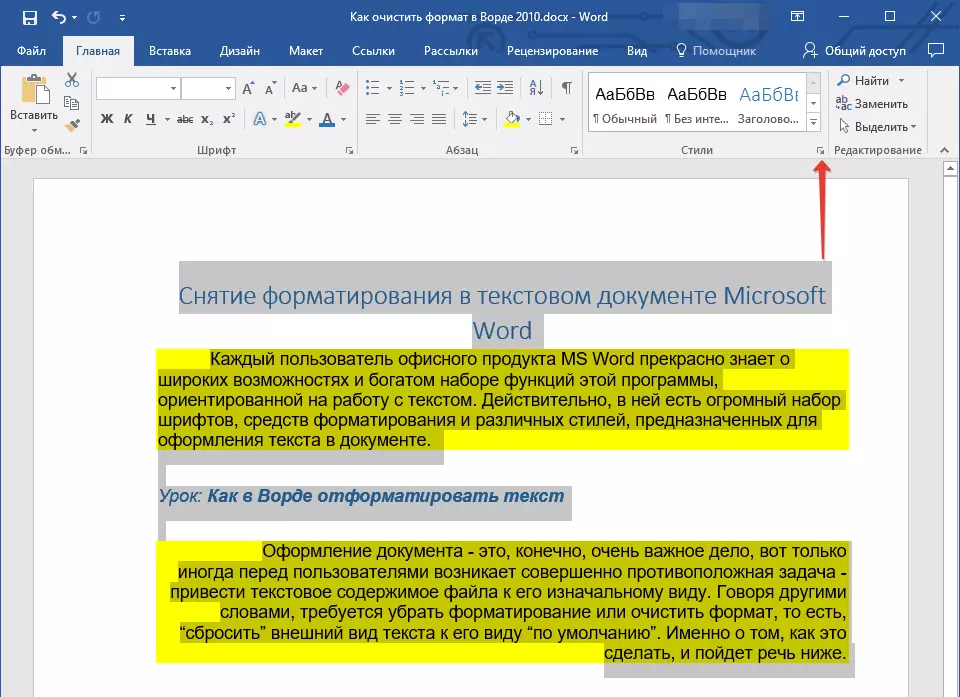
3. Selectați primul element din listă: "Curata tot" Și închideți caseta de dialog.
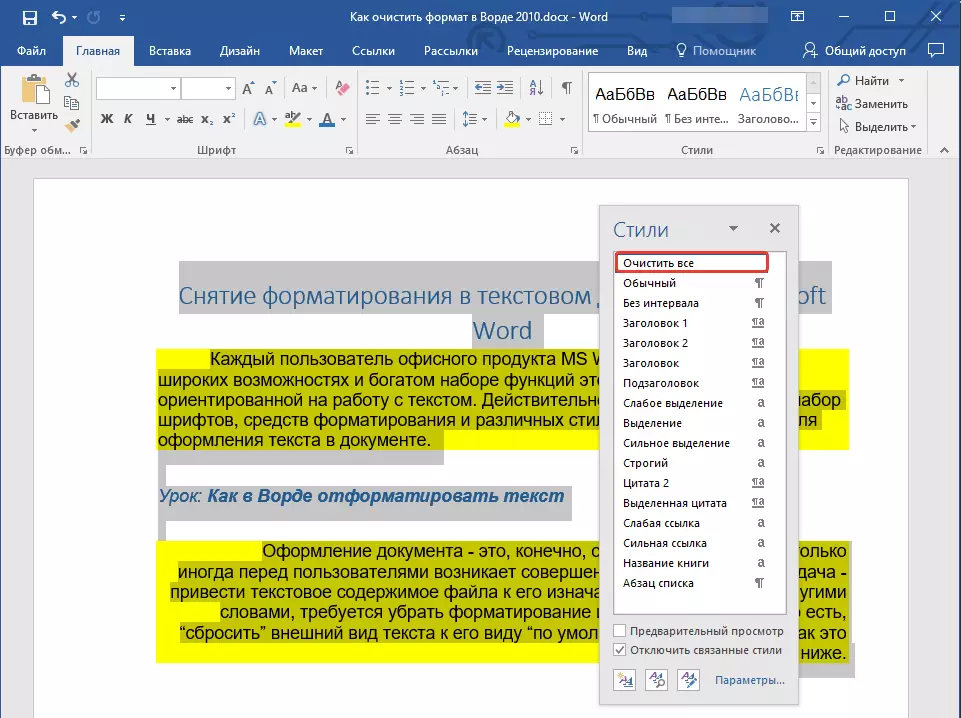
4. Formatarea textului în document va fi resetată la standard.
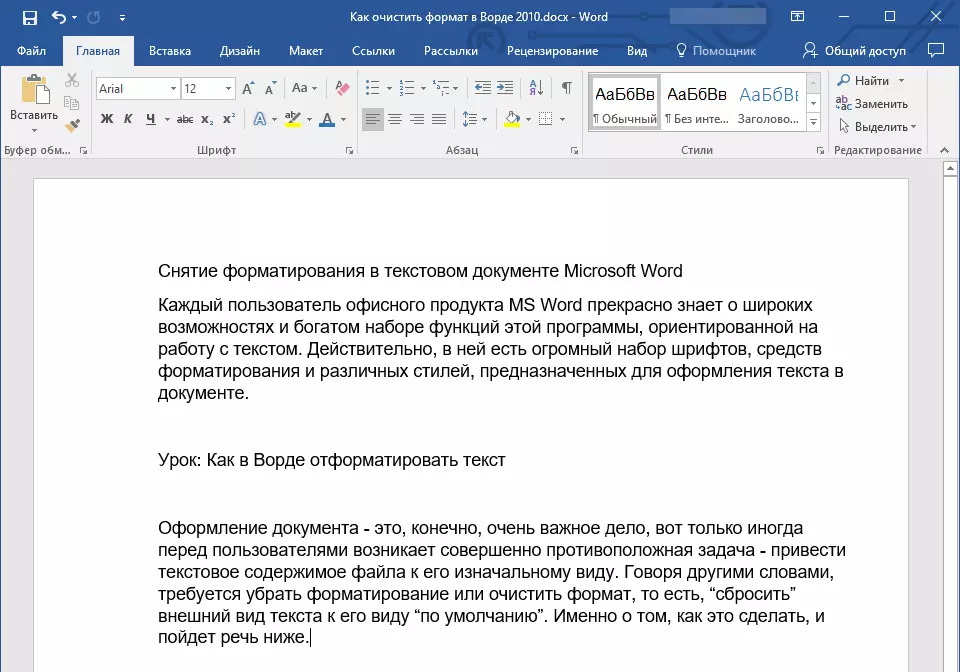
În acest sens, totul din acest articol mic ați învățat cum să eliminați formatarea textului în cuvânt. Vă dorim succes în studierea în continuare a caracteristicilor nelimitate ale acestui produs de birou avansat.
